电脑图标变大了怎么办win11,win11开机电脑图标变大了处理方法
更新时间:2024-06-01 10:06:00作者:xinxin
每次在启动win11电脑后,总是能够看到桌面显示的各种图标,同时也有相关文档文件图标显示,当然有时也会遇到win11电脑开机后,桌面上显示的图标变大的情况,很是影响界面的美观,对此win11电脑图标变大了怎么办呢?下面小编就给大家带来有关win11开机电脑图标变大了处理方法。
推荐下载:win11镜像下载
具体方法:
方法一:
1、右键点击桌面空白处,选择“查看”。
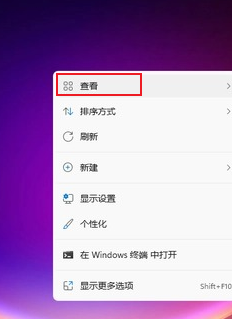
2、这里可以设置图标大小,“大图标”、“中等图标”、“小图标”,根据自己的需求选择即可。

方法二:
1、按住ctrl键,滑动鼠标的中键滚轮,往前滑是变大,往后滑是变小。
2、注意把“自动排列图标”勾选上,不然改变桌面图标大小的时候桌面图标的排列会变乱。
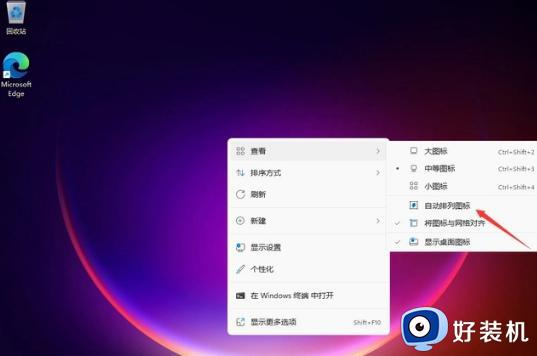
上述就是小编告诉大家的win11开机电脑图标变大了处理方法了,碰到同样情况的朋友们赶紧参照小编的方法来处理吧,希望本文能够对大家有所帮助。
电脑图标变大了怎么办win11,win11开机电脑图标变大了处理方法相关教程
- win11 Microsoft Store图标变灰了怎么回事 win11微软商店图标变灰色如何处理
- win11电脑图标变大了怎么还原 win11桌面所有东西都变大了怎么解决
- win11电脑图标变大了怎么还原 win11修改桌面图标大小的方法
- win11电脑图标变大了怎么还原 win11如何还原电脑桌面图标间隔
- 为啥win11下载图标有部分变黑 win11下载图标有部分变黑两种解决方法
- win11网络图标变成小地球怎么办 win11系统网络图标小地球修复方法
- Win11图标变成白色文件是什么情况 win11桌面图标变成白色如何解决
- win11桌面图标变黑什么原因 win11桌面图标变黑原因和解决方法
- win11电脑桌面图标间距突然变大怎么恢复 win11桌面图标间距突然变大的恢复方法
- win11电脑软件图标变成白色文件怎么恢复 win11电脑软件图标变成白色的解决教程
- win11家庭版右键怎么直接打开所有选项的方法 win11家庭版右键如何显示所有选项
- win11家庭版右键没有bitlocker怎么办 win11家庭版找不到bitlocker如何处理
- win11家庭版任务栏怎么透明 win11家庭版任务栏设置成透明的步骤
- win11家庭版无法访问u盘怎么回事 win11家庭版u盘拒绝访问怎么解决
- win11自动输入密码登录设置方法 win11怎样设置开机自动输入密登陆
- win11界面乱跳怎么办 win11界面跳屏如何处理
win11教程推荐
- 1 win11安装ie浏览器的方法 win11如何安装IE浏览器
- 2 win11截图怎么操作 win11截图的几种方法
- 3 win11桌面字体颜色怎么改 win11如何更换字体颜色
- 4 电脑怎么取消更新win11系统 电脑如何取消更新系统win11
- 5 win10鼠标光标不见了怎么找回 win10鼠标光标不见了的解决方法
- 6 win11找不到用户组怎么办 win11电脑里找不到用户和组处理方法
- 7 更新win11系统后进不了桌面怎么办 win11更新后进不去系统处理方法
- 8 win11桌面刷新不流畅解决方法 win11桌面刷新很卡怎么办
- 9 win11更改为管理员账户的步骤 win11怎么切换为管理员
- 10 win11桌面卡顿掉帧怎么办 win11桌面卡住不动解决方法
